📌 相关文章
- ASP.Net MVC项目(1)
- ASP.Net MVC项目
- ASP.NET MVC-数据库(1)
- ASP.NET MVC-数据库
- ASP.NET MVC-操作
- ASP.NET MVC-操作(1)
- ASP.NET MVC-模式
- ASP.NET MVC-模式(1)
- ASP.Net MVC模型
- ASP.Net MVC模型(1)
- ASP.NET MVC-验证(1)
- ASP.Net MVC验证(1)
- ASP.Net MVC验证
- ASP.NET MVC-验证
- ASP.NET MVC教程
- ASP.NET MVC教程(1)
- ASP.Net MVC教程(1)
- ASP.Net MVC教程
- ASP.Net MVC视图
- ASP.Net MVC视图(1)
- ASP.NET MVC-视图
- ASP.NET MVC-视图(1)
- ASP.NET MVC-选择器(1)
- ASP.NET MVC-选择器
- 讨论ASP.NET MVC(1)
- 讨论ASP.NET MVC
- ASP.NET MVC-概述(1)
- ASP.NET MVC-概述
- ASP.NET MVC-路由(1)
📜 ASP.NET MVC-自托管
📅 最后修改于: 2020-11-21 05:24:48 🧑 作者: Mango
在本章中,我们将介绍自托管。自托管为应用程序创建了运行时环境,使其可以在任何环境(例如MAC或Linux盒子等)中运行。自托管还意味着它将具有迷你CLR版本。
使用文件系统进行部署
让我们看一下自我托管的简单示例。
步骤1-一旦您的ASP.NET MVC应用程序完成并且您想要使用自托管,请在解决方案资源管理器中的“项目”上单击鼠标右键。
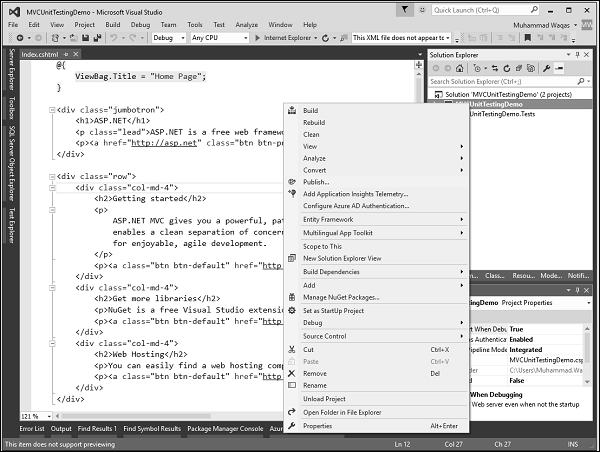
您将看到以下对话框。
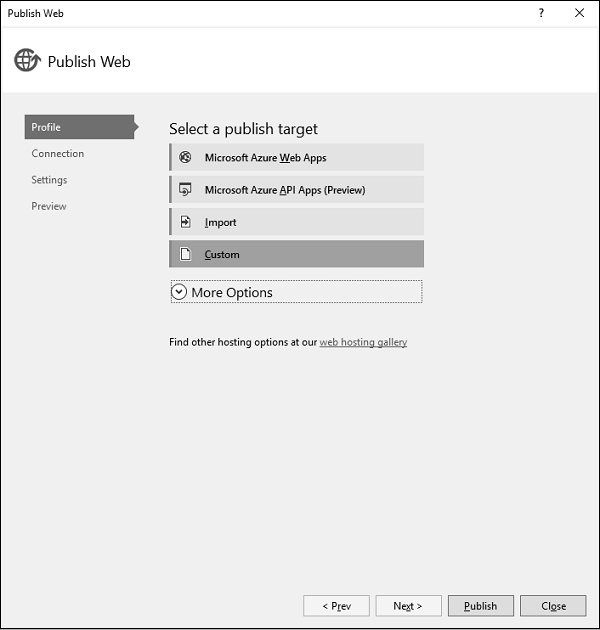
步骤2-单击“自定义”选项,这将显示“新建自定义配置文件”对话框。
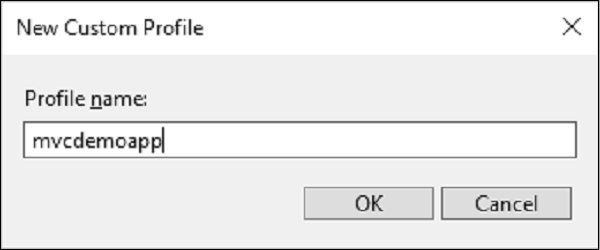
步骤3-输入配置文件名称,然后单击确定。
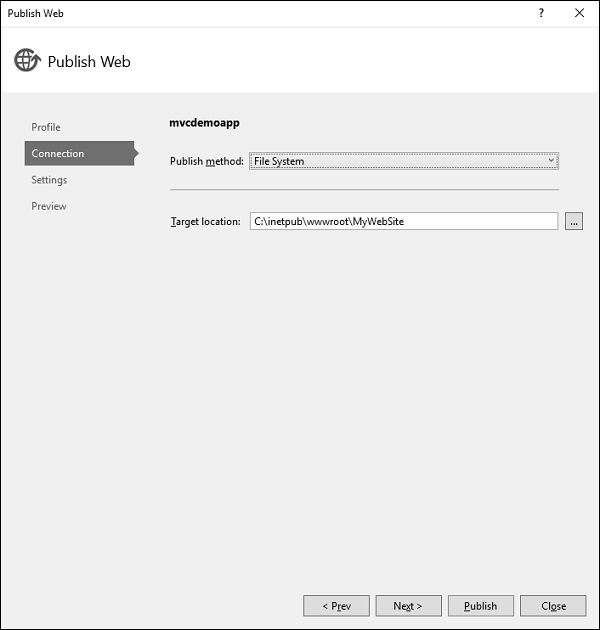
步骤4-从“发布方法”下拉列表中选择“文件系统”,并指定目标位置。点击“下一步”按钮。
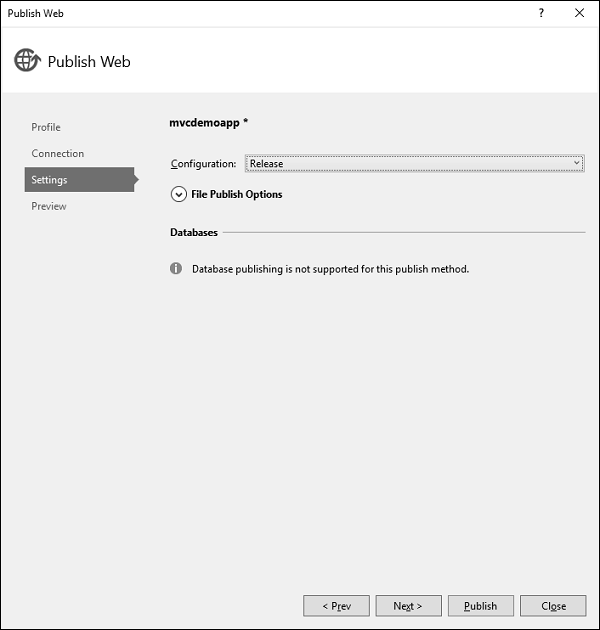
步骤5-展开文件发布选项。
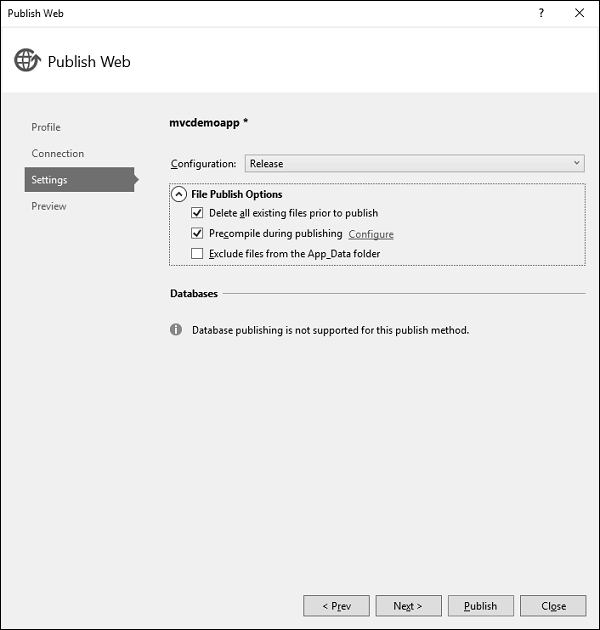
步骤6-选中“发布前删除所有现有文件”和“发布期间预编译”复选框,然后单击“下一步”继续。
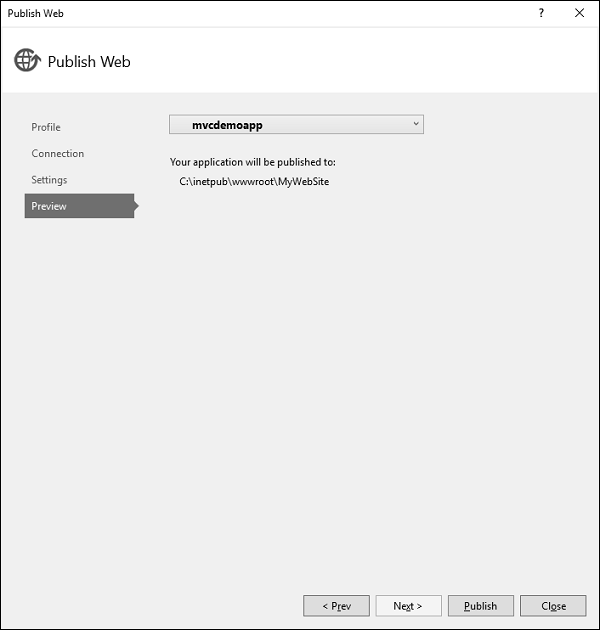
步骤7-单击“发布”按钮,它将在所需位置发布文件。
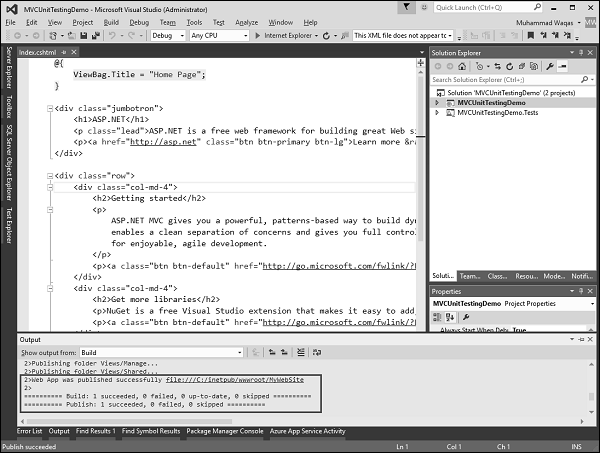
您将在系统的目标位置中看到所有文件和文件夹。
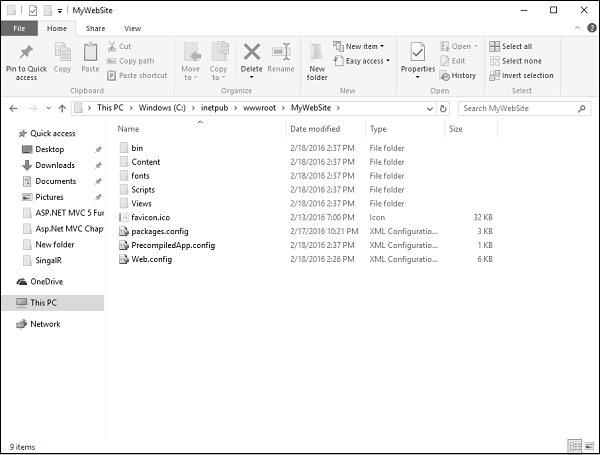
它将具有在本地主机上部署所需的所有文件。
步骤8-现在打开或关闭“打开Windows功能”,然后展开“ Internet信息服务”→“万维网服务”→“应用程序开发功能”。
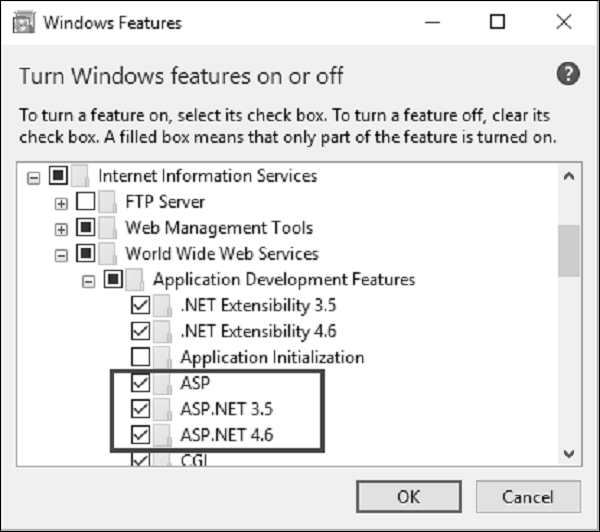
步骤9-选中上方屏幕快照中所示的复选框,然后单击确定。
步骤10-让我们打开IIS管理器,如以下屏幕截图所示。
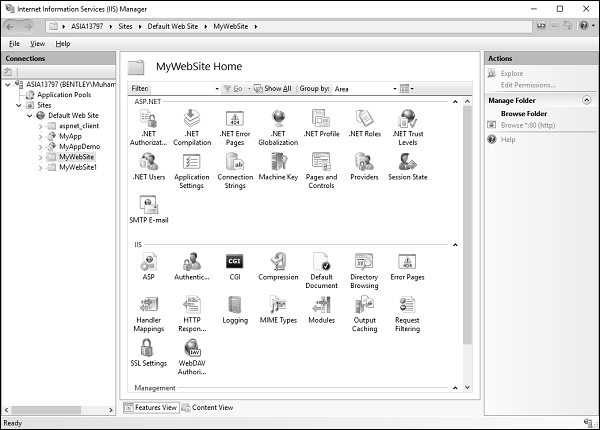
步骤11-您将在屏幕左侧看到不同的连接,右键单击MyWebSite。
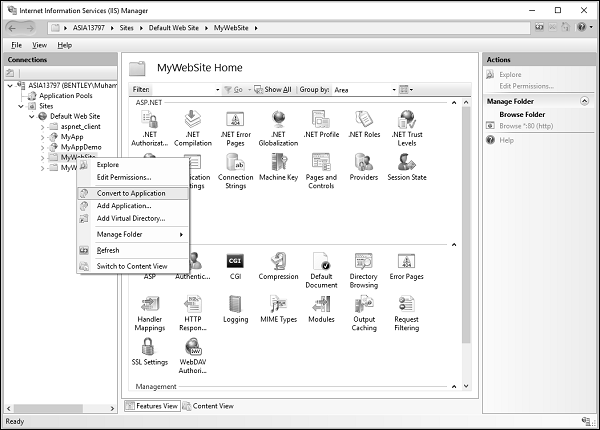
步骤12-选择“转换为应用程序”选项。
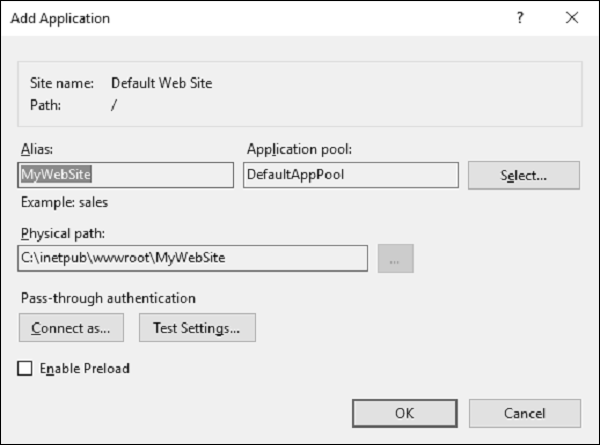
如您所见,其物理路径与我们在使用文件系统进行发布时所提到的相同。
步骤13-单击确定继续。
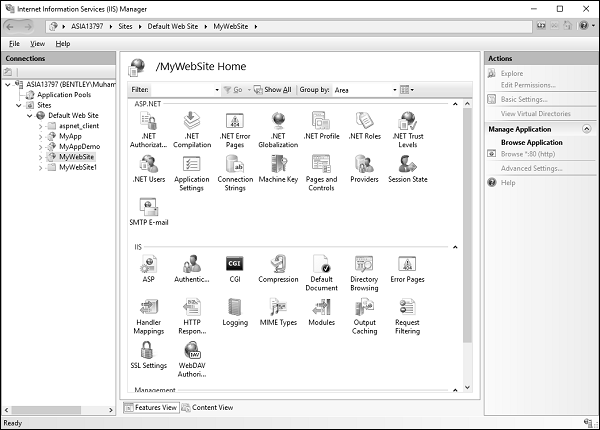
现在您可以看到其图标已更改。
步骤14-打开浏览器并指定以下URL http:// localhost / MyWebSite
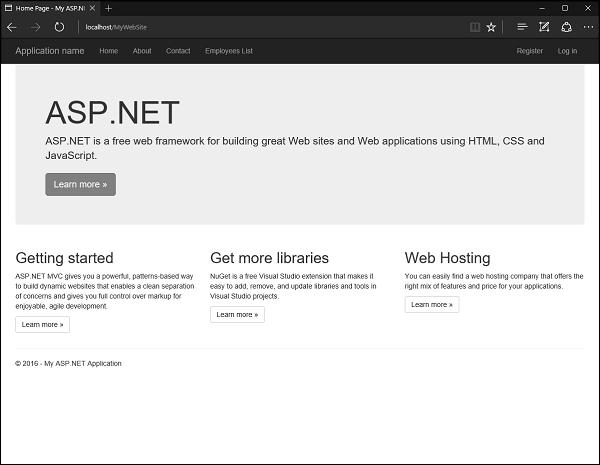
您可以看到它正在我们在部署期间指定的文件夹中运行。